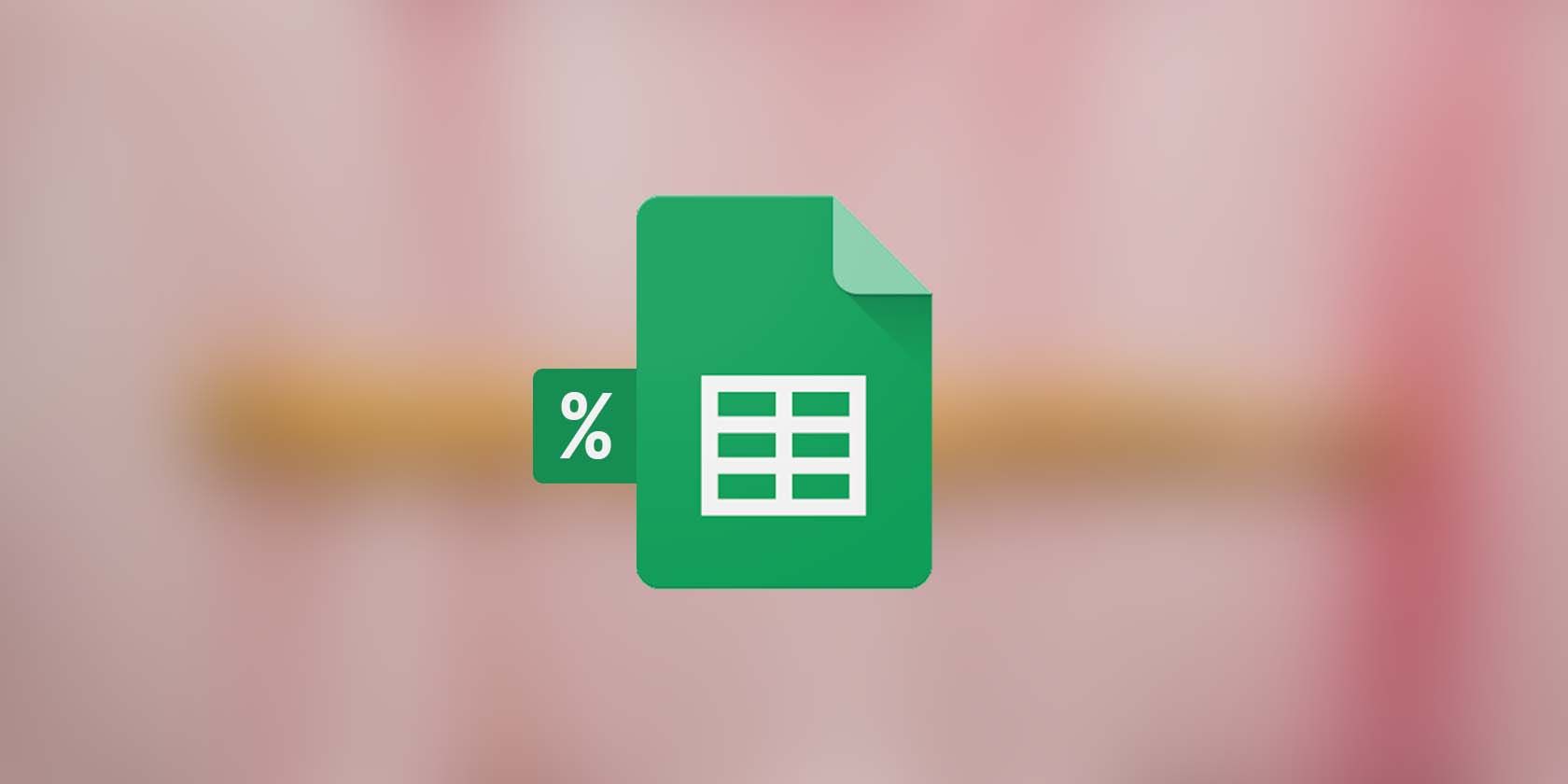محاسبه درصد تغییر یک روش ساده برای تجزیه و تحلیل تفاوت بین دو مقدار است و Google Sheets آن را آسان می کند. در اینجا چگونه است!
محاسبه درصد تغییر یکی از ساده ترین روش ها برای تجزیه و تحلیل تفاوت متناسب بین دو مقدار است. میتوانید از درصد تغییر برای تجزیه و تحلیل میزان افزایش یا کاهش یک مقدار متناسب با مقدار اصلی استفاده کنید.
Google Sheets یکی از پلتفرمهایی است که میتوانید به این محاسبه دست پیدا کنید. محاسبه درصد تغییر در Google Sheets ساده است و تنها به یک فرمول با استفاده از توابع ریاضی پایه نیاز دارد. برای یادگیری نحوه محاسبه درصد تغییرات در Google Sheets به ادامه مطلب مراجعه کنید.
نحوه محاسبه درصد تغییر در Google Sheets
قبل از نوشتن فرمول، بیایید بررسی کنیم که درصد تغییر چیست. درصد تغییر تفاوت بین دو مقدار تقسیم بر مقدار اصلی و سپس ضرب در 100 است. ضرب نهایی برای بدست آوردن یک درصد ضروری است.
اکنون با وجود این موضوع، زمان آن رسیده است که با ایجاد یک فرمول ساده، درصد تغییر در Google Sheets را محاسبه کنید.
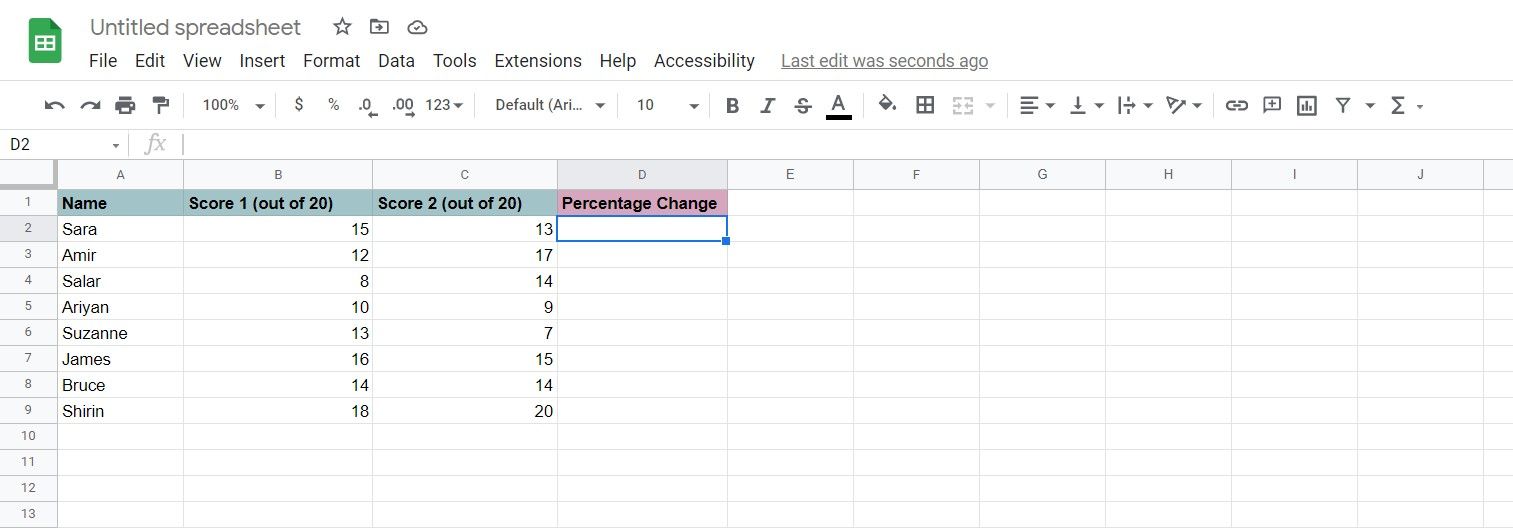
در اینجا نمونه ای از نمرات گروهی از دانش آموزان در دو امتحان شیمی خود را در طول ترم داریم. هدف این است که از درصد تغییر استفاده کنیم تا ببینیم کدام دانشآموز پیشرفت کرده است، کدام یک پسرفت کردهاند و چقدر این کار را انجام دادهاند.
- سلولی را که می خواهید درصد تغییر را در آن نشان دهید انتخاب کنید. در مثال ما سلول D2 خواهد بود.
- به نوار فرمول بروید و فرمول زیر را وارد کنید: =(C2-B2)/B2*100 این فرمول مقدار اول را از مقدار دوم کسر می کند، آن را بر مقدار اول تقسیم می کند و سپس آن را در 100 ضرب می کند تا یک درصد بدست آید.
- Enter را فشار دهید. Google Sheets اکنون درصد تغییر نمرات شیمی آن دانش آموز را محاسبه می کند.
- دسته پر را بگیرید و روی سلول های زیر بیندازید. درصد تغییر برای همه دانش آموزان اکنون ظاهر می شود.
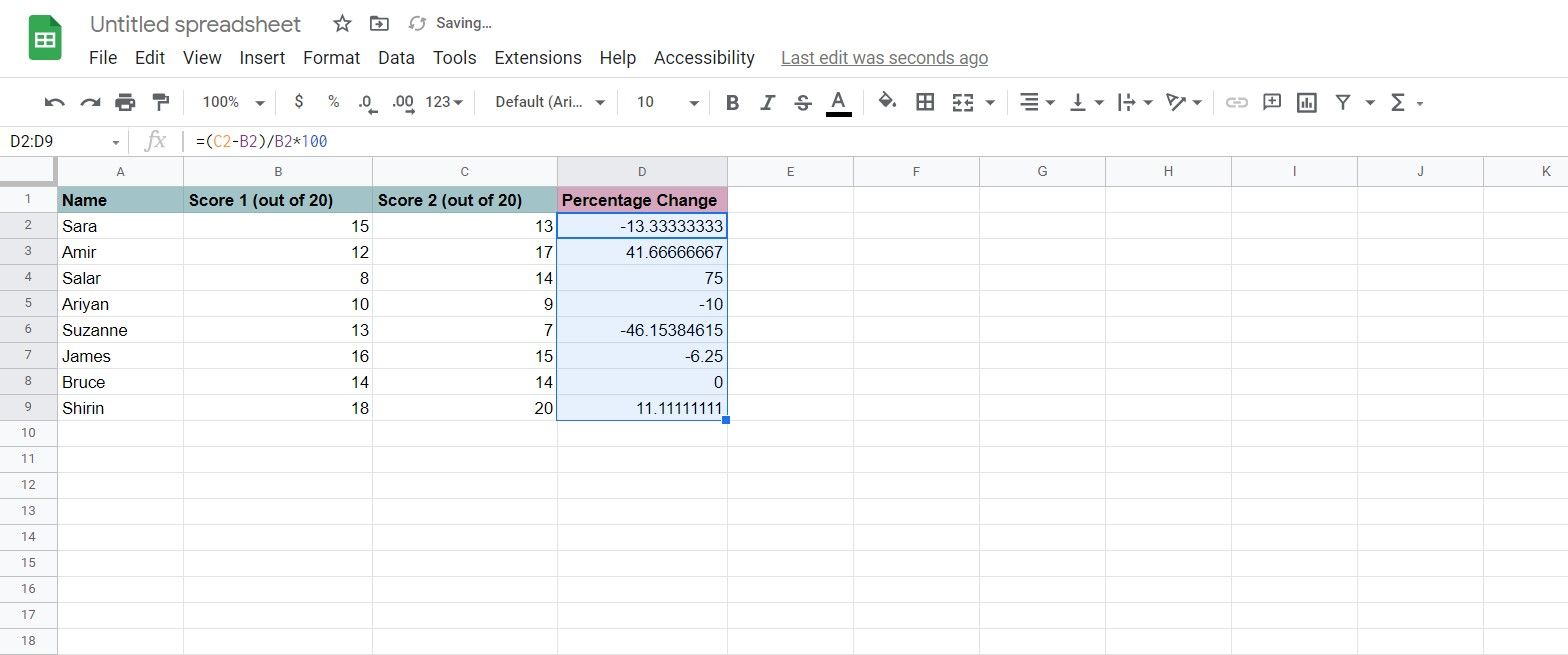
شما آن را دارید! اکنون می توانید ببینید که هر دانش آموز چقدر در نمرات شیمی خود پیشرفت یا پسرفت داشته است. درصد منفی به معنای پسرفت دانش آموز و درصد مثبت به معنای پیشرفت دانش آموز است.
اگر اعشار اضافی را دوست ندارید، می توانید آنها را با قالب بندی حذف کنید.
- سلول های حاوی درصد تغییرات را انتخاب کنید. این سلول های D2 تا D9 در مثال ما هستند.
- از منو به Format رفته و Number را انتخاب کنید.
- در پایین لیست، قالب شماره سفارشی را انتخاب کنید.
- در کادر متن یک عدد صفر وارد کنید و بعد از آن یک نقطه اعشار و به دنبال آن صفر قرار دهید. تعداد صفرهایی که بعد از نقطه اعشار قرار می دهید تعیین می کند که سلول چند اعشار داشته باشد. در این مثال، 0.00 را قرار می دهیم تا دو اعشار به دست آوریم.
- روی Apply کلیک کنید.
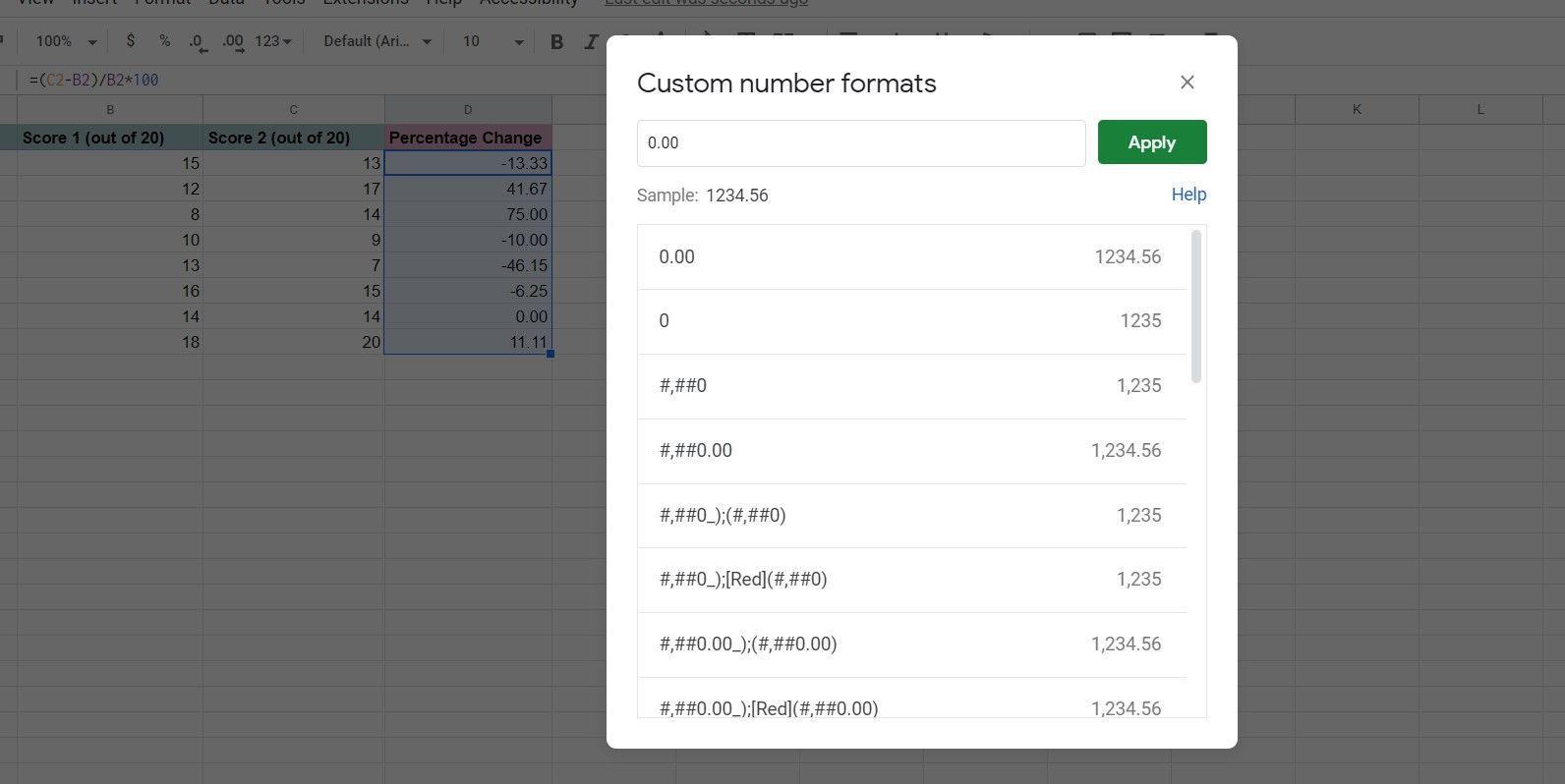
توجه داشته باشید که درصد تغییرات شما اکنون فقط دو اعشار دارد. این باید صفحهگسترده شما را مرتبتر نشان دهد! اگر میخواهید درباره قالببندی بیشتر بدانید تا صفحهگستردههای خود را بهتر ارائه کنید، مقاله ما را در مورد بهترین نکات برای قالببندی در Google Sheets بخوانید.
تغییر با Google Sheets را محاسبه کنید
با محاسبه درصد تغییر بین دو مقدار، می توانید ببینید که هر مقدار نسبت به مقدار اصلی چند درصد تغییر کرده است.
Google Sheets یک برنامه صفحهگسترده مبتنی بر وب فوقالعاده است، و هرچه بیشتر در مورد کارهایی که میتوانید با Google Sheets انجام دهید بیشتر بدانید، بهتر میتوانید پتانسیل آن را به حداکثر برسانید.